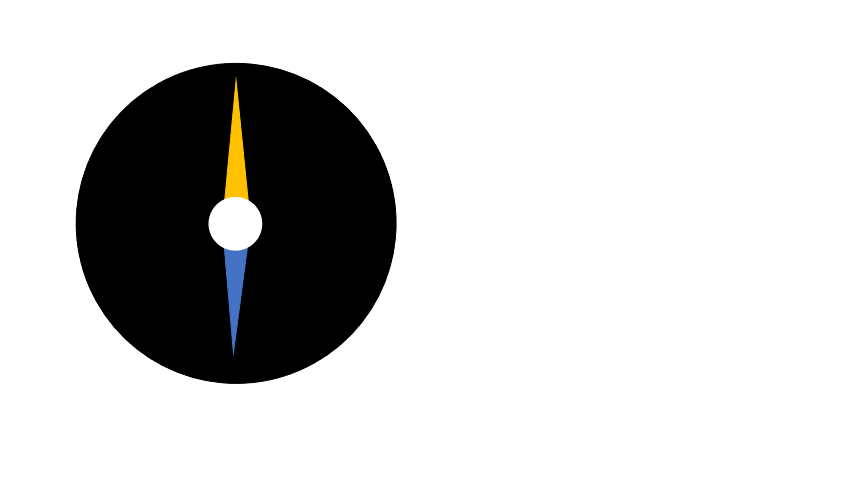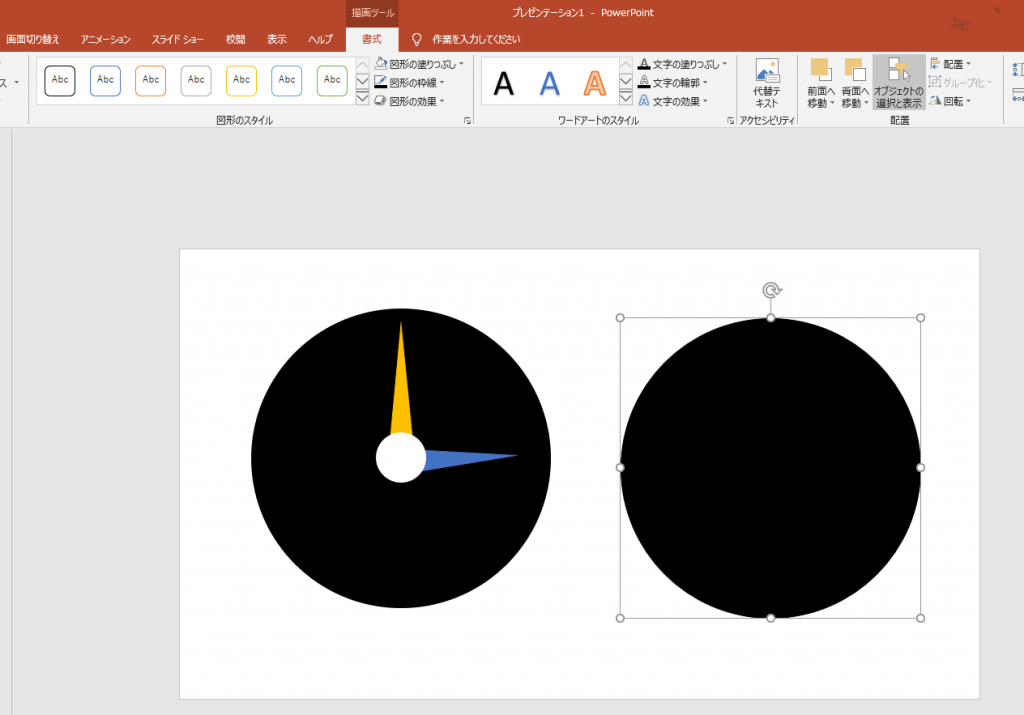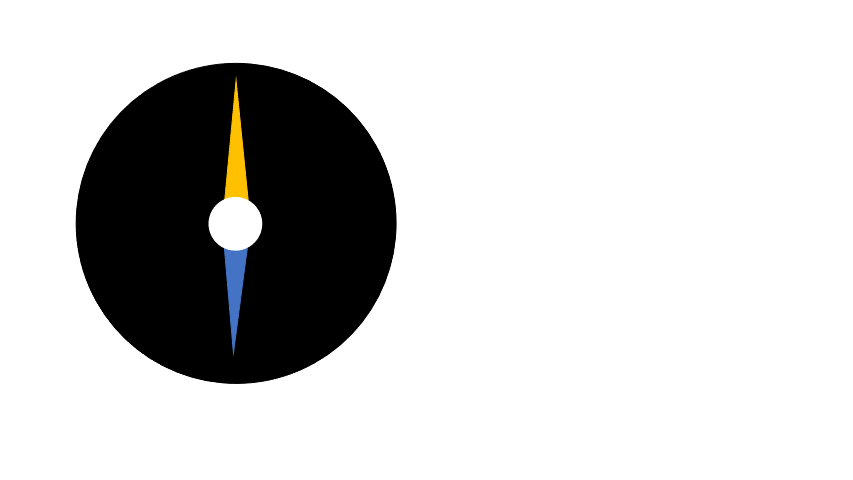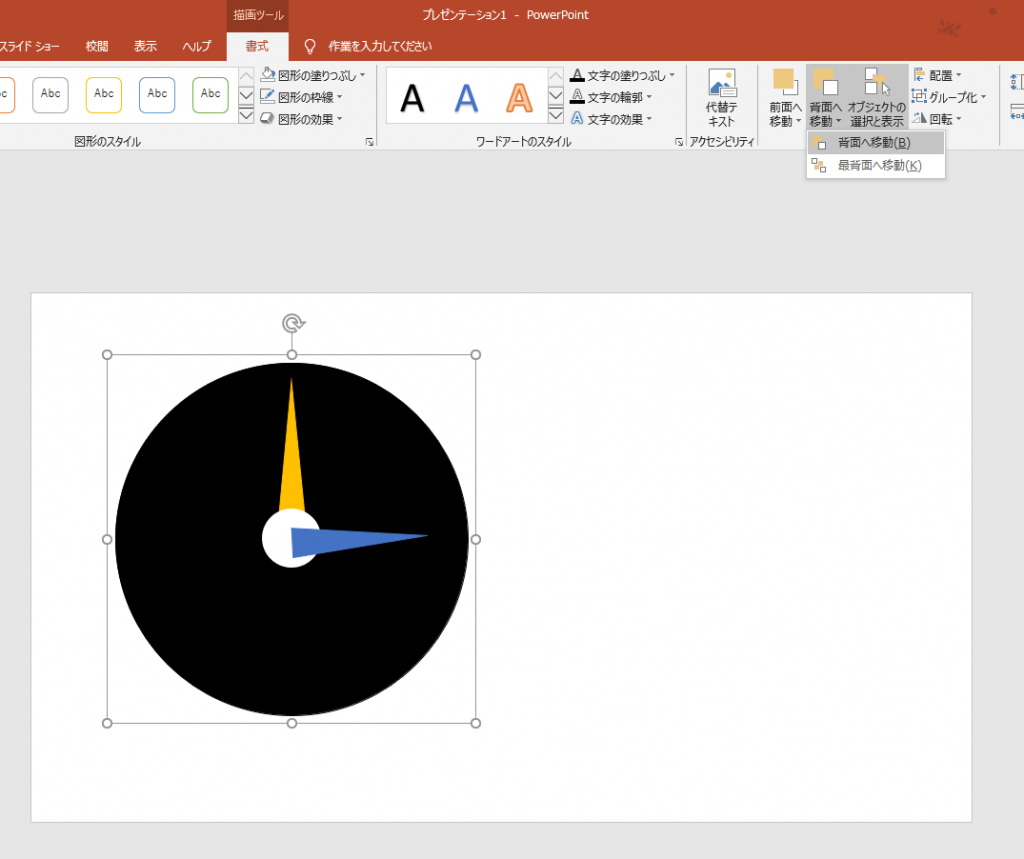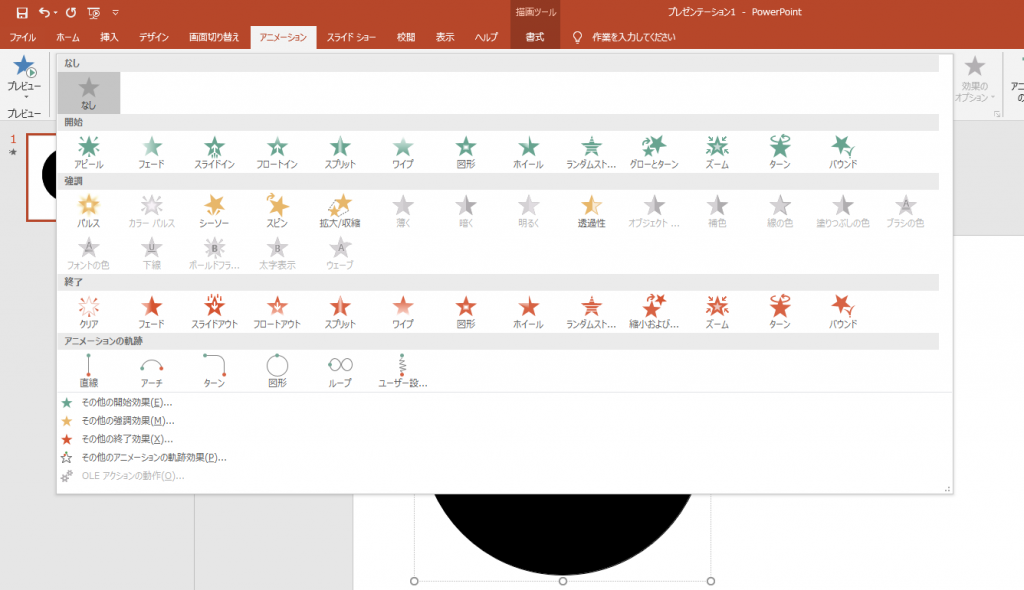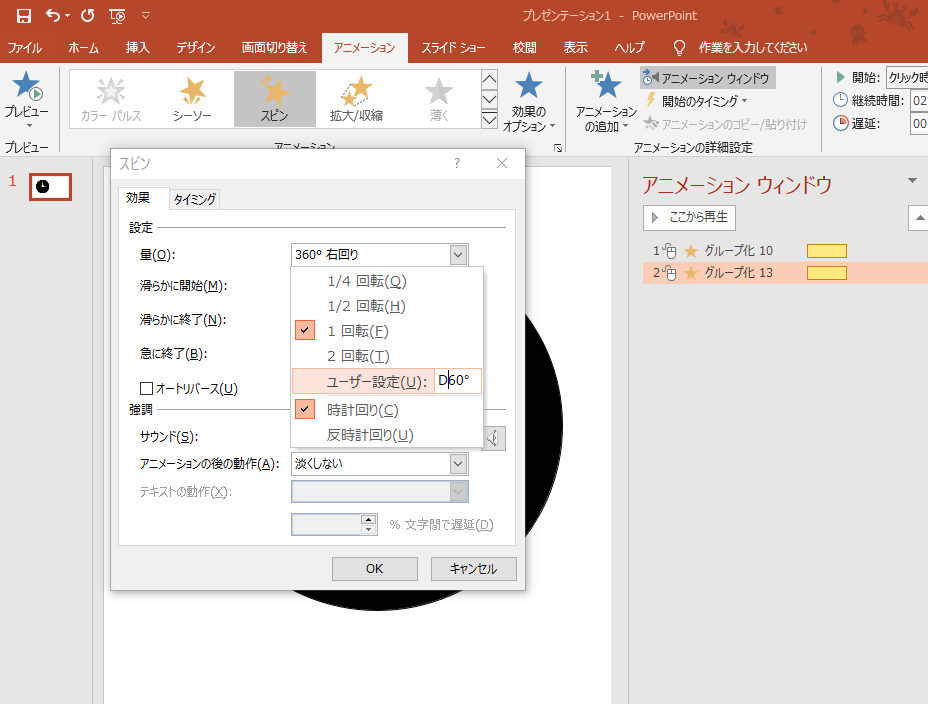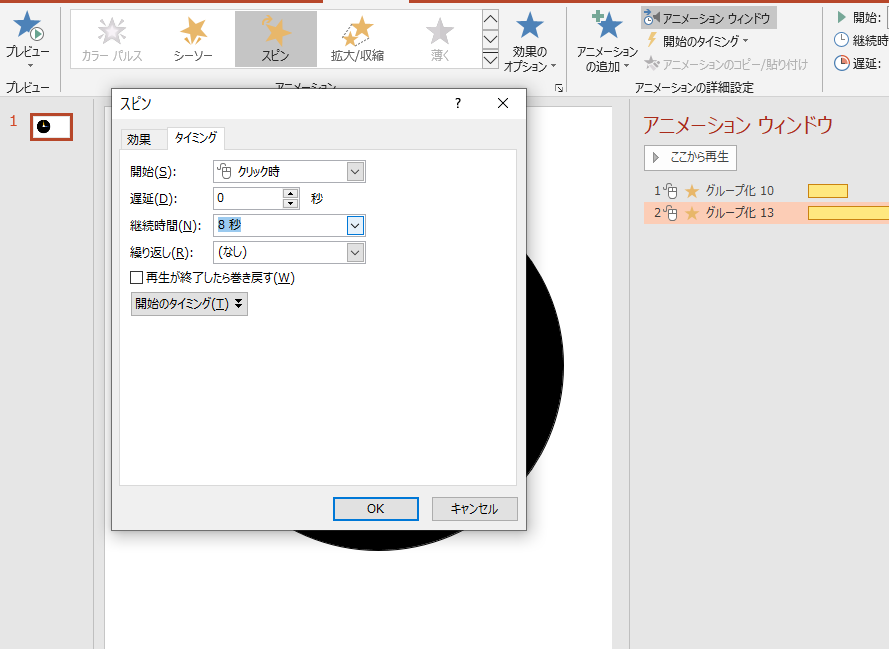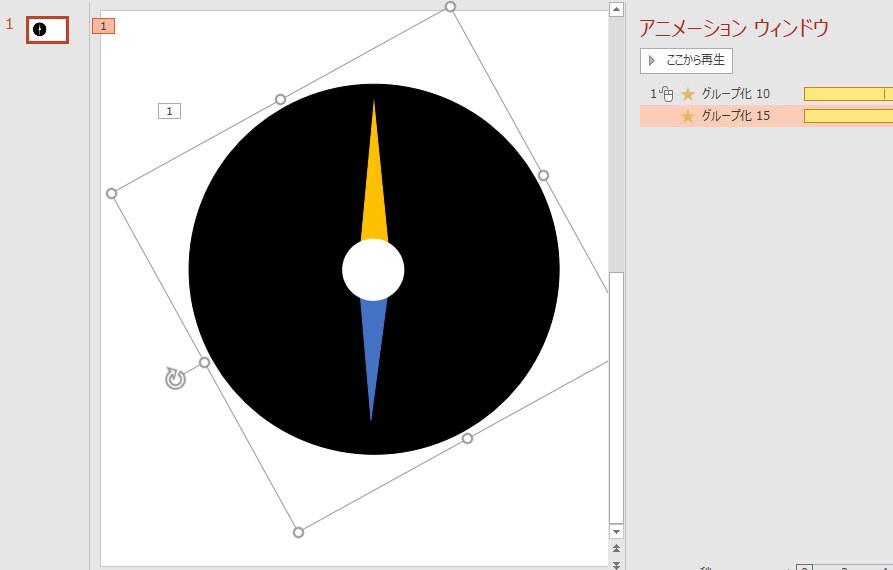PowerPointで動く時計をつくろう
こんにちは◡̈*.。
帯広市稲田町南8線西10-1のハロー!パソコン教室
イトーヨーカドー帯広校の阿部です。
∴‥∵‥∴‥∵‥∴‥∴‥∵‥∴‥∵‥∴‥∴‥∵‥∴‥∵‥∴‥∴‥∵‥∴
いつもハロー!パソコン教室イトーヨーカドー帯広校を
ご利用いただき、誠に有難う御座います。
新型コロナウイルス感染防止の為、教室へ来校される方への
マスクの着用と手指の消毒の徹底をお願いしております。
何卒ご理解・ご協力のほどお願い申しあげます。
∴‥∵‥∴‥∵‥∴‥∴‥∵‥∴‥∵‥∴‥∴‥∵‥∴‥∵‥∴‥∴‥∵‥∴
7月20日といえば、みなさんは何の日かご存知ですか?
この日は、人類が初めて月面に降りた「月面着陸の日」なんですよ♪
日本時間では時差があるので1969年7月21日早朝がその日にあたると言われています。
50年以上が経過した現在、まだ誰も月へ行っていません。
月面旅行が実現したら、月の表面は柔らかいのか固いのか調べたり、足跡を残してみたいですね!
さて、今回はPowerPointで出来る
簡単!便利♪な動く時計の作り方をご紹介します。
まずはこちらのGIF動画をご覧ください。
※スマートフォンからの閲覧だと、機種によっては
再生できない場合がございます。ご了承くださいませ。
今回は6時から8時へ時計回りに短針と長針が動くスライドを作成しました。
この動作はプログラミングでも役立つので覚えておいて損はありませんし、
自分でアレンジできるようになるとさらに良いですよね!
これなら簡単にPowerPoint(パワーポイント)で作れてしまうんです♪
早速作り方を見ていきましょう!
準備するのはPowerPoint(パワーポイント)です!
※今回はPowerPoint(パワーポイント)2019を使用しました。
お手元のパソコンと一部操作方法が違う可能性があります。
また、パソコンから閲覧している方で画像が荒くて見えにくい場合は
新しいタブから画像を開いてご確認ください。
(1)PowerPoint(パワーポイント)を開き、新しいプレゼンテーションを新規作成し、
タイトルとサブタイトルのテキストボックスを削除しておく。
(2)スライドに図形の楕円と二等辺三角形を挿入し、書式タブから下記設定を行う。
※このときShiftキーを押しながら図形の挿入を行うと形が崩れずに表示できて楽ですよ♪
WordやExcelで図形を扱うレッスンをされた方はなんとな~く思い出せたのではないでしょうか?
| 場所 | 時計盤 | 時計の中央 | 短針 | 長針 |
| 図形の塗りつぶし | 黒色 |
白色 |
青色 | 黄色 |
| 図形の枠線 | 枠線なし | 枠線なし | 枠線なし | 枠線なし |
| 図形 | 楕円 | 楕円 | 二等辺三角形 | 二等辺三角形 |
(3)時計盤の楕円を二つ分コピーする。
※コピーの際はCtrlを押しながらマウスでドラッグすると簡単にできます♪
(4)(3)でコピーした楕円は書式タブの
図形の塗りつぶし→塗りつぶしなしにして
それぞれ短針と長針とグループ化させておく。
※この作業をしておかないと、アニメーションで
おかしな回転になってしまうので注意です。
参考までに針の動きを動画化したのでご覧ください。
※スマートフォンからの閲覧だと、機種によっては
再生できない場合がございます。ご了承くださいませ。
短針がグループ化したもの、長針がグループ化しなかった場合の動きです。
(5)グループ化でずれたら微調整をする。
・中央の丸に隠れるように短針や長針の長さを変更する。
・中央の丸が一番手前に来るように移動させる。
(6)アニメーションタブをクリックします。
アニメーション一覧から「強調:スピン」を選択し、短針と長針に適用させます。
(7)アニメーションウィンドウを開いて下記設定を適用します。
【長針】
・グループ化された長針を選ぶ→右クリックを押す→効果のオプション
・効果タブ
量:360°右回り(ユーザー設定から入力)
・タイミングタブ
継続時間:4秒(直接入力)
繰り返し:2
【短針】
・グループ化された短針を選ぶ→右クリックを押す→効果のオプション
・効果タブ
量:60°右回り(ユーザー設定から入力)
・タイミングタブ
開始:直前の動作と同時
継続時間:8秒(直接入力)
繰り返し:なし
(8)時計の針をスタートさせたい位置に調整する。
今回は6時から8時へ動く時計を作成するので
短針と長針が反対方向を向くように置きます。
※図形を回転させるときは白い矢印バーを使います。
あとは微調整をしたり、本物の時計と同じような動きに
アレンジしてみるのも楽しいかもしれませんね♪
実際にスライドショーで確認してみましょう!
PowerPoint(パワーポイント)を使いこなすことが出来れば
仕事でプレゼン資料を作成したいとき以外にも
動くアルバムや結婚式など生い立ちムービーが
作成できたりといいことづくめなんです♪
もちろん、ハロー!パソコン教室イトーヨーカドー帯広校では
仕事で効率よく使うためのWord(ワード)やExcel(
MOS資格を取得するためのレッスンまでそろえていますよ♪
無料体験レッスンは下記のバナーからもお申込みできますので
お気軽に教室へいらしてくださいね♪
ぜひ、この機会をお見逃しなく!
教室では、いきなりご入会いただくというようなことはございません。
レッスンはどんな風に進むのか、
また、教室の雰囲気はどのようなものなのかを無料で体験いただける、
体験レッスンをご用意しております。
このページの下にある、
お申し込みフォームから、またはお電話にてご予約を受け付けておりますので、
お気軽にお申し込みくださいね♪
また、遠方の方も必見!!
上士幌、陸別町、足寄町、本別町、士幌町、池田町、浦幌町、
豊頃町、幕別町、更別村、広尾町、大樹町、中札内村、帯広市、
芽室町、清水町、音更町、鹿追町、新得町、
平取町、日高町、新冠町、新ひだか町、浦河町、様似町、 えりも町、
釧路市、白糠町、鶴居村、釧路町、厚岸町、浜中町、標茶町、 弟子屈町
からの方も通い方等のご相談も受け付けておりますので、
ご気軽にお電話(0155-67-8605)・下記WEBフォームからもお問合せください!!
さらにMOS試験会場でもあります、当教室では
MOS試験のみでの申し込みも受け付けております。
ご気軽にお問い合わせください。(下記リンク:試験会場検索URL)
http://mos.odyssey-com.co.jp/exam/location.html
パソコンの基礎からMOS対策講座まで、
帯広市のわかりやすいパソコンスクールです!
まずは、無料体験からお気軽にご連絡ください。
〒080-0831
帯広市稲田町南8線西10-1
イトーヨーカドー帯広店1F
お電話 0155-67-8605
月火金 :午前 10:10~19:30受付
木土日祝:午前 10:10~17:30受付
水 :休校
あなたのパソコンライフをサポートする教室 www.hello-pc.net/
パソコン初心者からMOS資格取得まで幅広く、個別指導で学べるパソコン教室です。
MOS試験合格をサポートする教室 www.hello-pc.net/mos/
MOS資格を就職・転職活動で活かせるよう「履歴書作成講座」もご用意しています。
無料体験レッスンのお申込みは www.hello-pc.net/school/map/457iy.html
土日・夜間も開校しているパソコン教室です。
・。・。・。・。・。・。・。・。・。・。・。・。・。・。・。・。・。・。・。・。・。